
Unsplash @Towfiqu barbhuiya
Ketika pertama kali menggunakan router, setiap pengguna umumnya mengandalkan username dan password bawaan untuk mengakses pengaturan perangkat. Informasi ini biasanya tertulis pada label di bagian bawah atau belakang router. Namun, sangat disarankan untuk mengganti password tersebut demi menjaga keamanan jaringan WiFi Anda. Mengapa? Karena password bawaan sering kali bersifat generik dan mudah ditebak, sehingga dapat menjadi celah bagi orang lain untuk mengakses jaringan tanpa izin.
Mengapa Harus Mengganti Password Bawaan?
Mengganti password default sangat penting karena:
- Keamanan: Password bawaan biasanya bersifat standar dan umum, sehingga bisa ditebak dengan mudah oleh orang-orang yang paham teknologi.
- Privasi: Mengamankan jaringan WiFi mencegah pengguna asing mengakses koneksi Anda dan melindungi data pribadi yang mungkin ditransmisikan melalui jaringan.
Dengan mengganti password, Anda memastikan bahwa hanya orang yang memiliki izin yang dapat mengakses jaringan WiFi Anda.
Cara Mengganti Password WiFi
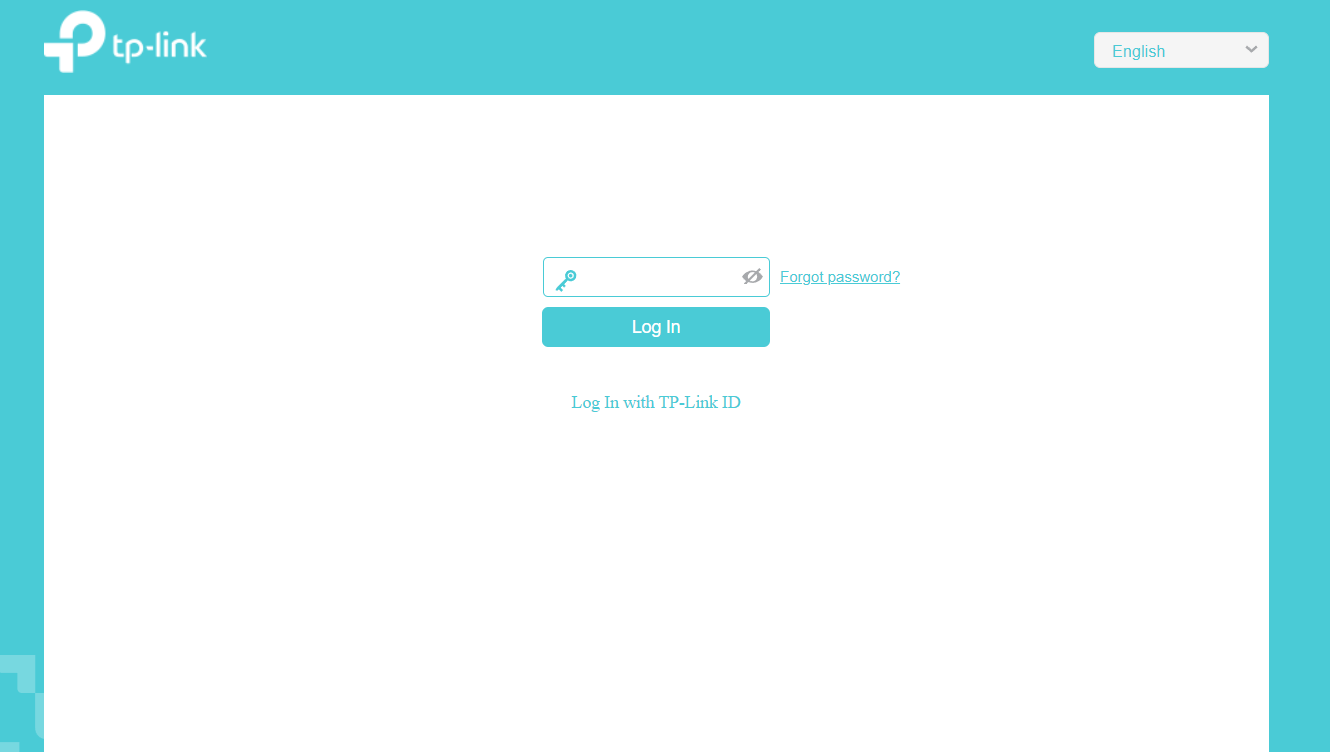
Berikut adalah langkah-langkah untuk mengubah password WiFi dari pengaturan router:
- Temukan Alamat IP Router Anda
- Cara mudah: Lihat label pada router Anda untuk menemukan alamat IP-nya (umumnya berbentuk seperti 192.168.1.1 atau 192.168.0.1).
- Cara lain: Buka Command Prompt di Windows, ketik ipconfig, lalu tekan Enter. Pada bagian Default Gateway, Anda akan melihat alamat IP router. Bagi pengguna macOS/Linux, buka terminal dan ketik ifconfig.
- Akses Pengaturan Router
- Buka browser di komputer atau ponsel.
- Ketik alamat IP router di kolom URL, lalu tekan Enter.
- Masukkan username dan password bawaan (biasanya “admin/admin” atau “admin/password”). Jika Anda tidak tahu, periksa dokumentasi router atau label pada perangkat.
- Cari Menu Pengaturan WiFi
- Setelah masuk, temukan menu yang berkaitan dengan pengaturan WiFi. Nama menu dapat bervariasi, seperti “Wireless Settings” atau “WLAN”.
- Ganti Password WiFi
- Cari opsi untuk mengubah password WiFi di menu tersebut.
- Masukkan password baru yang kuat dan mudah diingat. Pastikan password ini cukup kompleks untuk mencegah akses yang tidak diinginkan.
- Simpan perubahan yang Anda buat.
- Hubungkan Kembali Perangkat
- Setelah password diubah, semua perangkat yang terhubung harus dihubungkan kembali menggunakan password baru.
Tips Membuat Password yang Kuat
Unsplash @rc.xyz NFT gallery
- Gunakan kombinasi huruf besar, huruf kecil, angka, dan simbol.
- Hindari penggunaan informasi pribadi seperti nama atau tanggal lahir.
- Buat password yang unik untuk setiap akun atau perangkat.
- Ganti password secara berkala untuk menjaga keamanan jaringan.
Mengutak-atik pengaturan router bisa jadi menantang bagi yang tidak terbiasa. Jika Anda ragu, mintalah bantuan teknisi untuk memastikan jaringan tetap aman tanpa mengganggu koneksi.
Apakah Anda memiliki router merek tertentu? Saya bisa memberikan panduan yang lebih spesifik jika diperlukan. Selain itu, jika ingin mempelajari lebih lanjut cara meningkatkan keamanan jaringan WiFi, jangan ragu untuk bertanya!



















